运维员的Web运维方式
管理员给运维员授权了主机之后,运维员就能通过运维审计系统的web页面登录主机进行运维。
注意:以下操作仅限于windows终端的运维人员使用。
1.登录系统
使用谷歌或火狐浏览器登录运维审计系统(https://192.168.144.55)输入用户名、密码和验证码。
2.安装单点登录器
在页面右上角中,进入工具下载页面。
工具下载页面示意图

下载并默认安装好“单点登录器”。


单点登录器是用于web方式调用本地运维客户端工具时,须安装的登录工具。
注意:安装时建议退出杀毒软件避免被杀毒软件拦截,万一出现拦截请将该组件添加为信任!
3.指定运维工具
以“指定putty工具”为例:
进入此页面:

单击<SSH>,进入配置页面:选择客户端程序、终端类型、编码格式。
Web运维配置示意图

单击<应用>后弹出窗口:指定本地的应用程序。
单击登录配置示意图

单击<确定>后,提示配置成功。
配置成功提示示意图

单击<确定>后即可生效。
配置完成之后,关闭页面即可。
4.主机运维
以下以“RDP和SSH协议的主机运维”为例:
4.1 SSH协议的主机运维
进入[运维/主机运维]页面:找到SSH协议的主机。
主机运维页面示意图
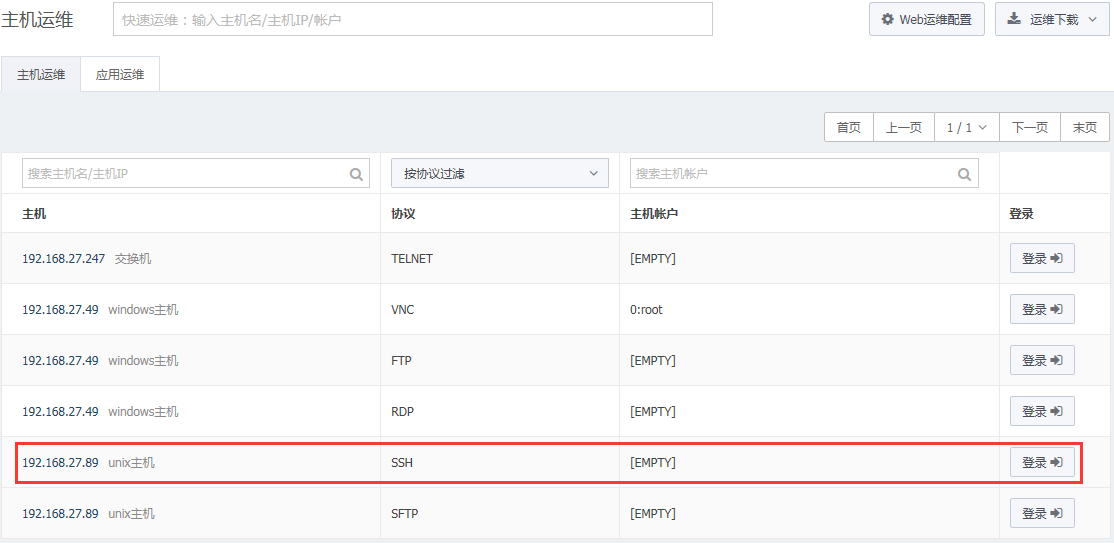
单击<登录>后提示运维登录页面:输入主机账户名和密码。
运维登录页面示意图

单击<确定>后即可登录到目标主机中,并且可以进行运维操作。
主机运维操作示意图

4.2 RDP协议的主机运维
进入[运维/主机运维]页面:找到RDP协议的主机。
主机运维页面示意图

单击<登录>后提示运维登录页面:输入主机账户名和密码。
运维登录示意图

单击<确定>后即可启动远程桌面连接工具。
单击<连接>后即可登录到目标主机中,可进行运维操作。
主机运维操作示意图


